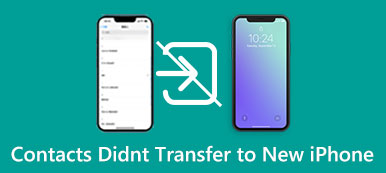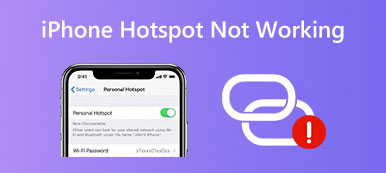Если вы когда-нибудь пытались позвонить кому-нибудь с вашего iPhone и столкнулись с Последняя строка больше недоступна сообщение об ошибке, вы не одиноки. Это разочаровывающее сообщение может появиться в приложении «Телефон», когда вы пытаетесь использовать свою карту eSIM для совершения звонка. В этом посте будут рассмотрены возможные причины появления этого сообщения об ошибке, а также приведены некоторые шаги по устранению неполадок, которые вы можете предпринять, когда на вашем iPhone появляется сообщение «Последняя строка больше недоступна».

- Часть 1. Почему iPhone сообщает, что последняя строка больше недоступна?
- Часть 2: 10 быстрых исправлений ошибки «Последняя строка больше недоступна»
- Часть 3. Устранение всех проблем с iPhone с помощью универсального программного обеспечения
- Часть 4. Часто задаваемые вопросы о последней строке больше недоступна
Часть 1. Почему iPhone сообщает, что последняя строка больше недоступна?
Пользователи iPhone могут иногда сталкиваться с сообщением об ошибке, в котором говорится, что «Последняя строка больше недоступна», и задаваться вопросом, что это означает. Как правило, эта ошибка обычно возникает, когда оператор SIM-карты по умолчанию не поддерживает VoLTE (передача голоса по LTE), и из-за этого iPhone автоматически переключается на 3G или 2G (который не поддерживает VoLTE) и не может подключиться к сети с помощью последняя линия, которую вы использовали для совершения звонков. В результате вы видите ошибку «Последняя линия больше недоступна», а затем «Вы хотите позвонить, используя оставшуюся линию?» быстрый.
Если вы используете iPhone с поддержкой двух SIM-карт или eSIM, возможно, вы не сможете выполнить вызов, используя самую последнюю историю вызовов (по умолчанию или основную SIM-карту). Вместо этого вам будет предложено использовать оставшуюся линию (дополнительную SIM-карту). Вот что означает ошибка «Последняя строка больше недоступна».
Часть 2: 10 быстрых исправлений ошибки «Последняя строка больше недоступна»
Узнав, почему появляется ошибка «Последняя линия больше недоступна», вы можете узнать, как ее исправить, чтобы нормально совершать звонки на вашем iPhone. Ниже приведены некоторые быстрые исправления, которые вы можете попытаться исправить с ошибкой «Последняя строка больше недоступна».
1. Проверьте интернет-соединение
Убедитесь, что ваш iPhone подключен к Интернету либо через Wi-Fi, либо через мобильные данные. Вы можете проверить это, открыв веб-страницу или используя другое приложение, для которого требуется доступ в Интернет.
2. Включите и выключите режим полета
Вы можете попробовать включать и выключать режим полета на своем iPhone, чтобы исправить ошибку «Последняя строка недоступна». Просто проведите пальцем вниз от правого верхнего угла экрана iPhone, чтобы открыть Центр управления, затем нажмите Режим полета кнопку, подождите несколько секунд, нажмите кнопку еще раз, чтобы выключить ее.

3. Перезагрузите iPhone
Иногда перезагрузка вашего iPhone может устранить любые временные программные сбои. Вы можете попробовать этот метод, если не можете понять, почему ваш телефон говорит, что «Последняя линия больше недоступна».
4. Очистить историю последних звонков
Если вы получаете сообщение об ошибке «Последняя линия больше недоступна» при наборе контакта или номера из списка «Последние», удалите журнал вызовов, связанный с этим номером, и повторите попытку. Если вы обнаружите, что ошибка возникает на всех номерах в списке «Последние» вашего iPhone, очистите всю историю вызовов.5. Отключить звонки по Wi-Fi
Еще одно быстрое решение, которое можно попробовать, — отключить вызовы Wi-Fi. Вызовы по Wi-Fi позволяют совершать и принимать звонки через Wi-Fi в районах со слабым сигналом сотовой связи, но это может вызвать конфликты и привести к ошибке «Последняя линия больше недоступна» на вашем iPhone.
Чтобы отключить вызовы по Wi-Fi, перейдите на Настройки приложение, нажмите Сотовые/мобильные данные, а затем на Wi-Fi Calling. Теперь выключите переключатель рядом с Wi-Fi звонит на этом iPhone.
6. Обновите до последней версии iOS
Убедитесь, что на вашем iPhone установлена последняя версия iOS. Если есть доступное обновление, загрузите и установите его.

7. Сбросьте настройки сети
Сброс настроек сети может решить любые проблемы, связанные с интернет-соединением вашего iPhone. Перейти к Настройки приложение и нажмите Сброс настройки сети от Сброс. Обратите внимание, что это удалит ваши пароли Wi-Fi и настройки VPN.
8. Отключить автоматический выбор сети
Откройте приложение Настройки приложение, перейдите к Сотовый > Выбор сети, затем поверните Автоматический выкл.
9. Повторно вставьте SIM-карту.
Если вы используете физическую SIM-карту в качестве линии по умолчанию, вы можете удалить ее, а затем вставить обратно, чтобы исправить ошибку «Последняя линия больше недоступна».
10. Проверьте статус телефонной линии
Свяжитесь со своим поставщиком услуг, чтобы убедиться, что ваша телефонная линия активна и имеет хорошую репутацию. Если ваша линия была отключена, вам может потребоваться повторная активация или подписка на новый тарифный план. И вы должны проверить сотовые данные на вашей карте eSIM. В противном случае вы не сможете позвонить.
Часть 3. Устранение всех проблем с iPhone с помощью универсального программного обеспечения
Если вы испробовали все решения, представленные выше, но вам все еще не удалось решить проблему «Последняя строка больше недоступна», вы можете использовать Apeaksoft iOS Восстановление системы. Это программное обеспечение может решать все виды системных проблем iOS. Он поддерживает все модели iPhone и версии iOS и может восстановить нормальное состояние устройства всего за несколько кликов.

4,000,000+ Загрузки
Исправьте различные системные проблемы iOS, включая ошибку «Последняя строка больше недоступна», режим восстановления, режим DFU, черный/синий/белый экран и т. д.
Обеспечьте два режима ремонта для решения простых или сложных проблем.
Понизьте или обновите iOS, чтобы избавиться от различных ошибок на устройстве iOS.
Работа со всеми версиями системы iOS и моделями устройств iOS.
Теперь следуйте приведенному ниже руководству, чтобы использовать Apeaksoft iOS System Recovery, чтобы исправить «Последняя строка больше недоступна» на вашем iPhone.
Шаг 1Подключите ваш iPhone к компьютеру с помощью USB-кабеля и запустите программу. Нажмите на Начните кнопку, чтобы начать процесс обнаружения любых проблем, из-за которых последняя строка больше недоступна на iPhone.

Шаг 2После процесса обнаружения программа выведет на экран информацию о вашем iPhone. Вы можете сначала нажать на Бесплатное быстрое исправление кнопку, чтобы решить проблему «Последняя строка больше недоступна».

Шаг 3Если быстрое исправление недостаточно, вы можете нажать кнопку фиксированный кнопку, чтобы выбрать один из двух режимов ремонта вашего устройства: Стандарт or Расширенный режим. Вы можете использовать их для решения различных проблем iOS.

Шаг 4Ваши данные будут сохранены, если вы нажмете кнопку Стандартный режим кнопка. И вы можете щелкнуть подтвердить кнопку, чтобы начать устранение некоторых простых проблем на вашем iPhone.

Шаг 5Если в стандартном режиме не удалось исправить ошибку «Последняя строка больше недоступна» на вашем iPhone, вы можете обратиться к Расширенный режим. Но имейте в виду, что этот режим удалит все данные на устройстве iOS. Если вы можете принять этот результат, вы можете сделать резервную копию важных данных на своем iPhone, а затем использовать Расширенный режим чтобы исправить ошибку «Последняя строка больше недоступна».
После входа в расширенный режим выберите подходящую прошивку для загрузки в соответствии с типом и моделью вашего устройства iOS, а затем следуйте инструкциям на экране, чтобы выполнить исправление.

Часть 4. Часто задаваемые вопросы о последней строке больше недоступна
Вопрос 1. Могу ли я предотвратить ошибку «Последняя строка больше недоступна» на моем iPhone?
Нет. Хотя вы, возможно, не сможете предотвратить появление сообщения, вы можете убедиться, что ваша телефонная линия активна, а сетевое соединение надежно и стабильно. Вы также можете обновлять программное обеспечение iPhone и внимательно слушать звонки с нет определителя номера на вашем iPhone.
Вопрос 2. Могу ли я по-прежнему звонить, если вижу сообщение «Последняя линия больше недоступна»?
Да. Вы по-прежнему можете совершать звонки, используя альтернативную телефонную линию, предлагаемую вашим iPhone. Однако, если есть проблема с вашей сетью или телефонной линией, вы не сможете совершать звонки.
Вопрос 3. Относится ли сообщение «Последняя линия больше недоступна» только к телефонным звонкам?
Нет, это сообщение также может появиться, когда вы пытаетесь отправить текстовое сообщение или использовать другие функции телефона на вашем iPhone, такие как FaceTime или iMessage.
Вопрос 4. Как изменить предпочтительную линию на моем iPhone?
Чтобы изменить предпочтительную линию на вашем iPhone, вы можете выполнить следующие действия:
Шаг 1. Откройте приложение «Настройки» на вашем iPhone. Затем прокрутите вниз и нажмите «Телефон» (или «Мобильные данные», если вы хотите изменить предпочтительную линию для использования данных).
Шаг 2. Найдите опцию «Основная» или «Предпочитаемая линия» (точная формулировка может различаться в зависимости от модели вашего iPhone и оператора связи).
Шаг 3. Нажмите на опцию предпочтительной линии и выберите нужную линию или SIM-карту, которую вы хотите установить в качестве основной или предпочтительной линии.
Шаг 4. Сохраните изменения, выйдя из настроек или нажав кнопку «Готово», если будет предложено.
Обратите внимание, что возможность изменить предпочтительную линию может быть доступна только в том случае, если на вашем iPhone активно несколько телефонных линий или SIM-карт, например, в случае iPhone с двумя SIM-картами. Если вы не видите эту опцию, это может быть связано с тем, что ваш iPhone не может использовать несколько линий или ваш оператор не поддерживает эту функцию.
Вопрос 5. Почему мой iPhone говорит SOS?
Согласно Apple, если вы видите SOS или «Только SOS» в строке состояния, ваше устройство не подключено к сети, но вы все равно можете совершать экстренные вызовы. Чтобы узнать больше о причине и ее исправлениях, вы можете прочитать этот пост: Почему iPhone говорит SOS только на iPhone и как решить эту проблему.
Заключение
В заключение, Последняя строка больше недоступна сообщение об ошибке в приложении «Телефон» на iPhone может быть неприятной проблемой. Однако с помощью шагов по устранению неполадок, описанных в этой статье, вы можете исправить и предотвратить звонок не удался на айфоне проблема не повторится. Если у вас все еще возникают проблемы после выполнения этих шагов, не стесняйтесь загружать Apeaksoft iOS System Recovery. Это программное обеспечение может быстро решить проблему iPhone «Последняя строка больше недоступна» и другие системные проблемы iOS.